Daptar eusi
Bayangan saé pikeun nambihan drama sareng jero kana gambar. Tapi kadang kalangkang tiasa kuat teuing. Saleresna anjeun hoyong ningali detil dina bagian éta gambar, sanés?
Halo! Abdi Cara sarta bari Abdi bogoh kalangkang alus saloba batur, kadang kalangkang nu perlu toned deui bit. Lightroom ngagampangkeun pikeun ngalakukeun ieu, khususna upami anjeun damel sareng file RAW.
Ku kituna hayu urang tingali kumaha carana miceun kalangkang dina Lightroom!
Catetan: Screenshot di handap ieu dicokot tina vérsi Windows Lightroom Classic. akan katingali rada benten.
Métode 1: Penyesuaian Global
Sakedap deui urang badé nargétkeun daérah khusus gambar. Tapi hayu urang mimitian ku nyaluyukeun paparan sakabéh gambar - sorotan jeung kalangkang kaasup.
Kuring bakal make gambar ieu salaku conto, urang boga loba bayangan jero lumangsung di dieu!

Coba ngacungkeun kalangkang saeutik. Dina panel Dasar di sisi katuhu ruang kerja anjeun, geser geseran Bayangan ka luhur.
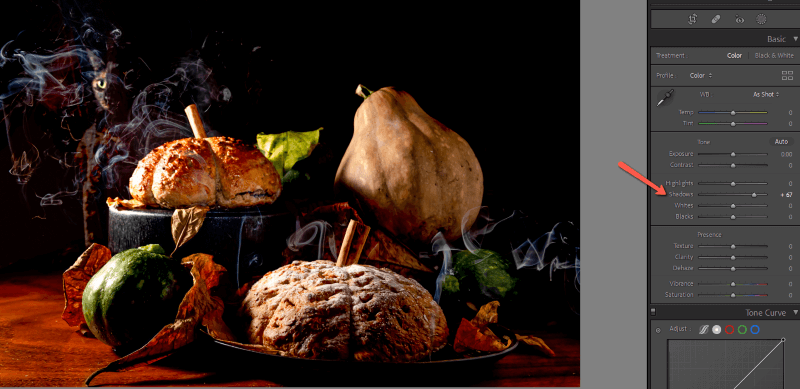
Éta geus nyieun béda anu signifikan. Anjeun ogé tiasa nyéépkeun paparan sadayana, sanaos anjeun kedah ngirangan sorotan upami aranjeunna mimiti kaluar.
Ngaronjatkeun warna bodas ngajantenkeun gambar langkung terang sadayana, sanaos kalangkangna henteu langkung terang. Nyangking hideung,kumaha oge, teu mawa kaluar sababaraha jéntré dina kalangkang, sanajan ogé bisa mess kalawan kelir bit.
Kudu lembut dina éditan anjeun. Bade ekstrim teuing bakal gancang ngaruksak realisme gambar.
Ieu naon anu kuring réngsé.

Métode 2: Ngagunakeun Masker Penyesuaian
Penyesuaian global saé, tapi sakapeung anjeun peryogi langkung seueur kontrol kana gambar. Gambar ieu mangrupikeun conto anu saé.
Abdi parantos ngagaduhan lampu anu saé anu nyaangan beungeut ucing, méja, sareng sisi kénca roti sareng squashes. pangaluyuan global kuring brightened kalangkang, tapi maranéhanana ogé mangaruhan wewengkon caang gambar dina cara kuring teu hayang.
Abdi badé uih deui éditan ieu sareng nunjukkeun ka anjeun kumaha nargétkeun bayangan nganggo masker pangaturan. Émut yén seueur gambar anu bakal nguntungkeun tina sababaraha panyesuaian global heula, teras teras-terasan nganggo topéng pangaturan.
Aya sababaraha masker nu bisa Anjeun pake.
Sikat Penyesuaian
Klik ikon Masking di sisi katuhu bar alat katuhu luhureun panel Dasar .
Upami anjeun gaduh masker anu aktip sapertos kuring, klik Jieun Topeng Anyar , upami henteu, langsung milih Brush tina ménu.

Saluyukeun ukuran sikat pikeun nyocogkeun ka wewengkon nu Anjeun hoyong caang. Anjeun oge biasana bakal hoyong wewengkon feathering cukup kandel ulah garis kasar.
Tampilkeun paparan, kalangkang, atawanaon waé setélan anu anjeun peryogikeun sareng mimitian ngalukis kalangkang. Anjeun tiasa nyaluyukeun ieu saatos ngalukis ogé nalika anjeun tiasa ningali parobihan anu langkung saé. Wewengkon beureum nunjukkeun dimana kuring ngalukis gambar kuring.

Kalayan ieu, anjeun tiasa ningali kumaha detailna langkung seueur dina daun sareng squashes anu langkung poék dina gambar aslina. Acan, urang teu messed jeung bagian caang gambar.

Anjeun tiasa nganggo sababaraha sikat pangaturan pikeun nerapkeun éditan individu ka daérah gambar anu béda. Atanapi gaul sareng cocog sareng salah sahiji téknik anu sanés anu bakal urang bahas.
Kanggo gambar ieu, kuring ogé nyelapkeun haseupna supados langkung menonjol, sareng ieu hasil ahir kuring.

Topeng Jangkauan Luminance
Anjeun oge tiasa gaduh Lightroom otomatis milih bayangan kanggo anjeun. Ngalakukeun ieu ngaliwatan fitur Topeng Range Luminance.
Klik ikon Masking terus pilih Luminance Rentang .

Kursor anjeun bakal robah jadi eyedropper. Klik dina bagian shadowy tina gambar na Lightroom otomatis bakal milih sagalana sejenna kalayan nilai luminance sarupa.

Ayeuna anjeun tiasa nerapkeun éditan khusus ka daérah éta sapertos anu urang lakukeun ku alat sikat.
Anjeun ogé tiasa ngalakukeun sabalikna sareng alat topéng rentang sareng nganggo éta pikeun milih sareng ngajaga sorotan nalika anjeun damel di kalangkang.
Pilih Subjek
Upami subjek anjeun teuing bayangan, cobian nganggofitur AI Pilih Subject. Tina menu Masking , pilih Pilih Subject.

Lightroom bakal otomatis ngadeteksi sareng milih subjek anjeun.

Sakali deui, anjeun tiasa ngadamel panyesuaian upami diperyogikeun pikeun nyenangkeun subjek.


Nyaimbangkeun Warna Cast
Hal anu kudu diperhatikeun nyaéta sorotan sareng kalangkang gambar sering gaduh suhu warna anu béda. Salaku conto, sorotan anu disababkeun ku panonpoé umumna langkung haneut tibatan cahaya tiis dina kalangkang.
Nalika anjeun nyéépkeun kalangkang dina sababaraha gambar, écés yén anjeun ngalakukeun hiji hal sabab ayeuna warnana henteu cocog. Wewengkon anu cerah gaduh nada anu langkung tiis tibatan gambar anu sanés.
Ieu gampang dilereskeun ku milih daérah ieu nganggo salah sahiji metodeu anu kami jelaskeun. Teras, saluyukeun suhu kasaimbangan bodas sareng warnana dugi gambar katingali leres.
Catetan Ngeunaan RAW
Hal anu sanés anu kedah diperhatoskeun nyaéta téknik ieu bakal langkung saé upami anjeun ngagunakeunana dina gambar RAW. File JPEG henteu nahan seueur inpormasi dina bayangan sapertos file RAW. Ku kituna, anjeun moal bisa brighten kalangkang saloba tanpa aranjeunna pilari kaluar.
Caangkeun, Orok!
Lightroom masihan urang seueur trik anu saé pikeun ngarobih gambar urang janten karya agung. Diajar ngadalikeun bayangan anjeun - boh dina kaméra sareng Lightroom - mangrupikeun bagian konci tina perjalanan fotografi anjeun. Kuring miharep ieututorial geus mantuan!
Éta teu sakabéh Lightroom bisa ngalakukeun. Pariksa kumaha carana ngalereskeun poto overexposed di dieu!

